【导读】如何有效的防止wifi被蹭网,下面就是WiFi之家网整理的网络知识百科,来看看吧!

带宽100M的光纤怎么网速怎么还是这么慢呀?
刚改完wifi密码,wifi又被隔壁老王蹭了?谁发明的wifi破解软件,真……
百兆光纤,我的上网速度还是这么慢,怎么回事呀?然后一顿吐槽运营商……
隔壁老王为什么每次都可以蹭到我的网络?wifi破解软件太强大了吧,我怎么改密码,都能破解,密码长到我都快记不住了!真相真的是wifi破解软件太强大,怎么设置改密码都能破解吗?其实不是的,真相是因为你家的路由器设置没设置好。你家wifi被隔壁老王蹭,是因为你把路由器买回来,插上网线插上电,配了个wifi密码,就开始使用了。今天一点IT技术为你讲解路由器设置的要点,看完本文,再也不怕你家隔壁老王偷偷用你的wifi下载小视频了。本文以我家的路由器TP-LINK路由器为例,讲解一下路由器的实用技巧。正规路由器,路由器后面都会有一些重要信息,如路由器型号、电源规格、支持最大带宽、管理页面等。这里比较重要的是管理页面,这个是我们设置路由器的入口页面。

在路由器与电脑连接起来的时候,通过管理页面,我们可以登录到路由器的管理后台,进行一些设置。一般路由器管理员都会有默认的初始账号密码,说明书上会有,网上一般也可以查到,同一品牌厂商的初始账号密码,基本是一致的,网上也很容易能查到,这也是后面要讲的,一定要修改管理员登录密码的根本原因。
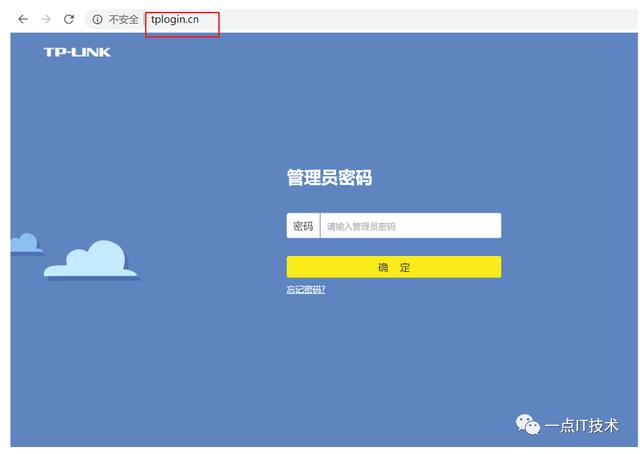
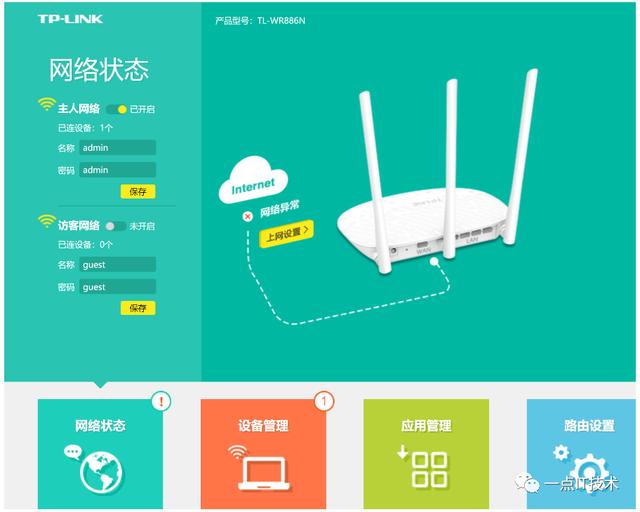
登录进来后台后,一般可以看到路由器当前概览,网络状态概览这些。这里查看设备管理,可以看到当前连接你wifi的用户信息。一般也会有管理按钮,可以通过管理按钮对这些已连接设备进行管理,比如限速、禁用等。禁用也可以杜绝隔壁老王当前设备蹭你wifi哦!如果是公司WiFi,还可以通过设置时间限制,来限制用户能够在什么时间进行连接。家里有小孩的,也可以通过这样设置来限制小孩的上网时间。
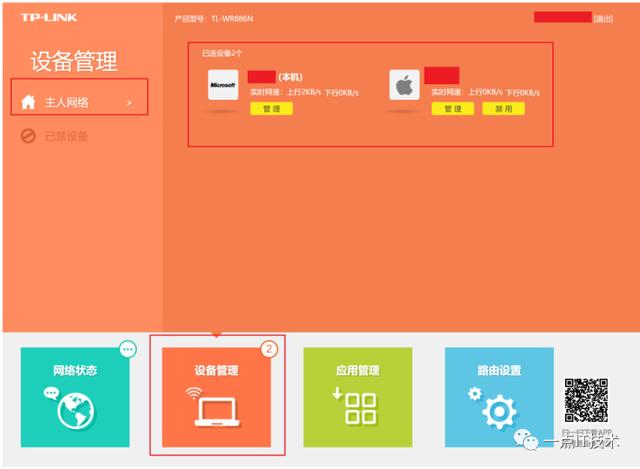
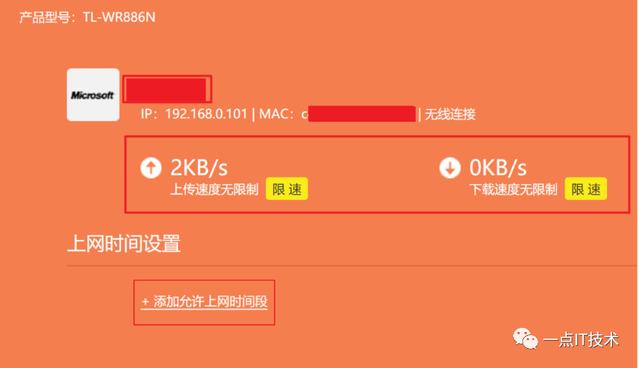
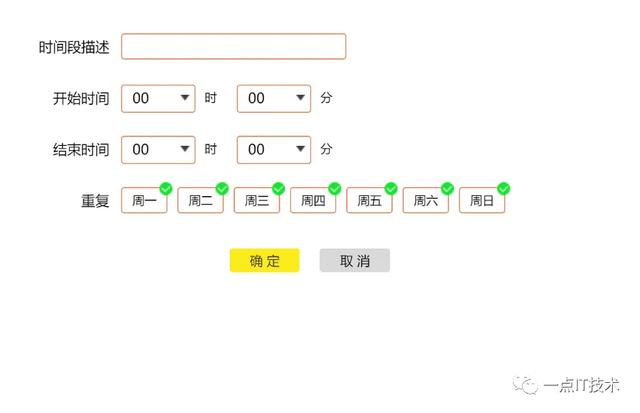
不让隔壁老王蹭网还有一个大招,就是把你的wifi隐藏起来,让老王看不到你的wifi,我隐藏起来,看你老王怎么蹭我的wifi。我直接把无线广播给关了,隐藏wifi,也就是把下图中的开启无线广播这个勾去掉,就可以隐藏住你家wifi不被老王看见了。
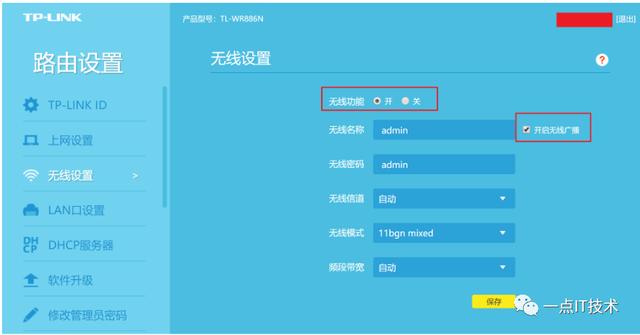
还有个很重要的,修改管理员密码,这个一定要修改默认密码,反正隔壁老王就爬窗进来了,你金屋也藏不住wifi呀。

经过以上简单设置,可以从很大程度上防住隔壁老王了,按重要级别总结汇总一下就是几个步骤:
一、修改管理员初始密码
二、关闭wifi无线广播
三、我就不关闭无线广播,你连上,我就禁用你,关小黑屋,让你看得到却得不到。
亲,以上就是关于(如何有效的防止wifi被蹭网),由“WiFi之家网”整理!
原创文章,作者:路由器,如若转载,请注明出处:https://www.224m.com/155961.html

